بسیاری از کاربران آیفون در تماس با کارشناسان گروه مشاوره هیواتک با مشکل وصل نشدن آیفون به اپ استور مواجه بودند به همین دلیل در مقاله امروز قصد داریم در خصوص دلیل وصل نشدن ایفون به اپ استور و راه حل ارور Cannot Connect to App Store صحبت کنیم . با توجه به اینکه در خصوص کلیه مشکلات آیفون در مرحله اول توصیه ما به کاربران این است که از آپدیت بودن نرم افزار آیفون خود اطمینان حاصل کنند ، قبل از هر کاری به مسیر Settings » General » Software Update در گوشی خود رفته و در صورتی که آپدیت جدیدی موجود است آن را دانلود و نصب کنید .
دلیل وصل نشدن ایفون به اپ استور چیست ؟
معمولا خطای Cannot Connect to App Store
زمانی اتفاق می افتد که اتصال آیفون شما به اینترنت وای فای و دیتای گوشی
تان قطع شده باشد یا اینکه یک مشکل نرم افزاری مانع لود شدن App Store شده
باشد و یا اینکه اپ استور Down شده باشد . برای اینکه مطمئن شوید مشکل عدم اتصال به اپ استور به کدام دلیل برای شما اتفاق افتاده است :
1- ابتدا اطمینان حاصل کنید که به اینترنت وای فای یا دیتا گوشی خود متصل هستید .
2- تنظیمات گوشی خود را بررسی کنید که آیا اجازه اتصال ، نصب ، آپدیت و
خرید برنامه ها از اپ استور را به آیفون خود داده اید یا خیر ؟
3- اطمینان حاصل کنید که سرورهای اپ استور Down نیستند .
در صورتی که یک یا چند مورد از این دلایل وجود داشته باشد احتمالا مشکل وصل نشدن آیفون به اپ استور شما همین مسئله می باشد .
رفع ارور Cannot connect to App Store
همانطور که اشاره شد برای رفع مشکل وصل نشدن ایفون به اپ استور ابتدا نرم افزار گوشی خود را آپدیت کنید . سپس به قسمت Settings » General » Date & Time گوشی خود رفته و مطمئن شوید که تنظیمات Time Zone گوشی تان صحیح است . سپس به مسیر Settings » iTunes & App Store رفته بر روی اپل آیدی خود تپ کنید و در پاپ آپی که باز می شود گزینه Sign out را انتخاب کنید و مجددا از همین مسیر اپل آیدی خود را Sign in کنید . در برخی از موارد با این کار مشکل عدم اتصال به اپ استور حل می شود . در صورتی که همچنان مشکل وصل نشدن به اپ استور حل نشد ادامه مقاله را دنبال کنید :
1- اطمینان از اتصال به اینترنت وای فای یا دیتا گوشی : برای این کار به قسمت Settings » Wi-Fi
گوشی خود بروید و مطمئن شویدکه دکمه کنار گزینه Wi-Fi روشن است ( به رنگ
سبز است ). همچنین در زیر قسمت Wi-Fi باید در کنار نام شبکه وای فایی که از
آن استفاده می کنید یک تیک آبی رنگ وجود داشته باشد . این نشان می دهد که
شما به این شبکه وای فای متصل هستید.
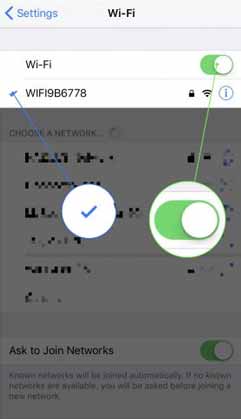
در صورتی که دکمه کنار Wi-Fi شما روشن است و در کنار هیچ یک از شبکه های وای فای زیر آن تیک آبی رنگ وجود ندارد بر روی نام وای فای مورد نظر خود که قصد اتصال به آن را دارید تپ کنید و در صورتی که از شما رمز عبور خواسته شد (Password) رمز وای فای خود را وارد نمایید و در صورتی که قصد دارید به جای وای فای از دیتا گوشی خود استفاده کنید وارد قسمت Settings » Cellular آیفون خود شوید و مطمئن شوید که دکمه کنار گزینه Cellurar Data در بالای صفحه روشن است .
2- پاک کردن کش اپ استور :
همانند سایر برنامه های آیفون App Store نیز از طریق نرم افزار اجرا می
شود . اکثر برنامه های نرم افزاری برای اجرای سریعتر از کش استفاده می کنند
. پاک کردن کش اپ استور ممکن است باعث رفع ارور Cannot connect to App Store
در هنگام ورود به اپ استور شود . برای پاک کردن کش اپ استور برنامه App
Store خود را باز کنید سپس بر روی یکی از پنج تب موجود در پایین صفحه 10
بار به صورت مداوم تپ کنید به این ترتیب کش اپ استور شما پاک می شود .
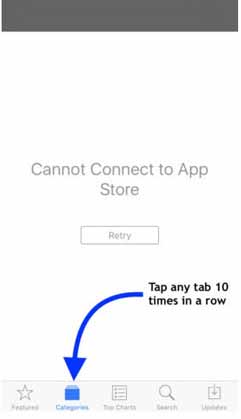
دقت داشته باشید که با انجام این کار هیچ پیغامی دریافت نخواهید کرد بنابراین بعد از این کار App Switcher ( دابل کلیک بر روی دکمه Home ) را باز کرده و App Store را با سوائیپ کردن به سمت بالا ببندید . در صورتی که همچنان با مشکل وصل نشدن به اپ استور مواجه هستید وارد مرحله بعدی شوید .
3- صفحه The Apple System Status را بررسی کنید : ممکن است عدم اتصال آیفون به اپ استور
به دلیل مشکلات خود App Store باشد و مشکلی در آیفون شما وجود نداشته باشد
. هنگامی که مشکلی در App Store وجود داشته باشد اپل در صفحه اختصاصی Check the Status of the App Store
اعلام می کند و شما می توانید در این صفحه وضعیت سرویس اپ استور و سایر
سرویس های اپل را مشاهده کنید . App Store اولین سرویس در لیست ارائه شه در
این صفحه است. در صورتی که در کنار App Store یک دایره سبز رنگ مشاهده
کردید به این معنی است که مشکلی در سرویس App Store وجود ندارد .
4- عیب یابی مشکلات نرم افزاری مهم تر : ممکن است مشکل وصل نشدن به اپ استور
به دلیل یک مشکل نرم افزاری در آیفون شما باشد . برای حل این مشکل ابتدا
کلیه تنظیمات گوشی خود را ریست کنید و همه تنظیمات را به حالت پیش فرض
کارخانه بازگردانید . برای این کار وارد مسیر Settings » General » Reset
در گوشی خود شوید ، سپس گزینه Reset All Settings را انتخاب کنید و در
پنجره هشداری که برای شما باز می شود روی Reset All Settings تپ کنید .
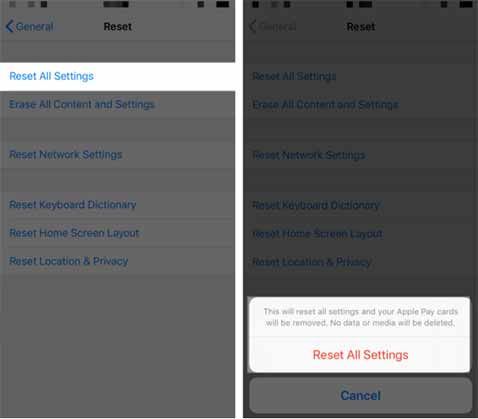
در صورتی که با ریست کردن تنظیمات گوشی همچنان مشکل شما حل نشد آیفون خود را در حالت DFU ریستور کنید . ( حتما قبل از این کار از اطلاعات گوشی خود بکاپ تهیه کنید . مقاله بکاپ آیفون را مطالعه نمایید . ) ریستور آیفون در حالت DFU تمام کدهای آیفون شمار ا پاک کرده و مجددا بارگذاری می کند . خواندن مقالات حالت DFU در آیفون 7 و 7 پلاس ، حالت DFU در آیفون های پایین تر از 7 ، حالت DFU در آیفون ایکس و نحوه ریستور آیفون و همچنین مقاله برگرداندن بکاپ آیفون را در این زمینه به شما توصیه می کنیم.
5- مشکلات سخت افزاری : در موارد بسیاری نادری ممکن است ارور Cannot connect to App Store و مشکل وصل نشدن آیفون به اپ استور
سخت افزاری باشد . آنتن کوچکی در داخل گوشی های آیفون وجود دارد که باعث
اتصال آیفون به شبکه های بی سیم و دستگاه های بلوتوث می شود . در صورتی که
اخیرا با مشکلات زیادی در اتصال به وای فای و بلوتوث مواجه شده اید این
احتمال وجود دارد که مشکل شما سخت افزاری باشد و باید به تعمیرکار تخصصی
آیفون مراجعه کنید .
کسب درآمد از سایت کریپتو تب
کلیک بر روی لینک زیر

